2008数据库怎么还原数据库,SQL Server 2008 数据库还原指南
浏览量: 次 发布日期:2024-09-14 01:43:44
sql server 2008 数据库还原指南
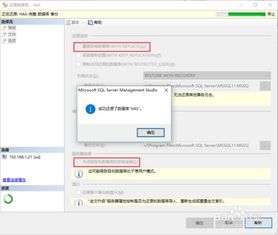
在数据库管理中,数据备份和还原是至关重要的操作。当数据库出现故障或需要恢复到某个历史状态时,数据库还原操作就显得尤为重要。本文将详细介绍如何在 SQL Server 2008 中进行数据库还原操作。
标签:SQL Server 2008 数据库还原
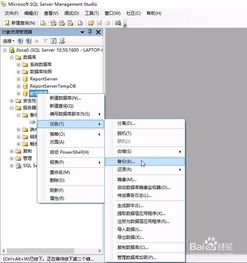
一、准备工作
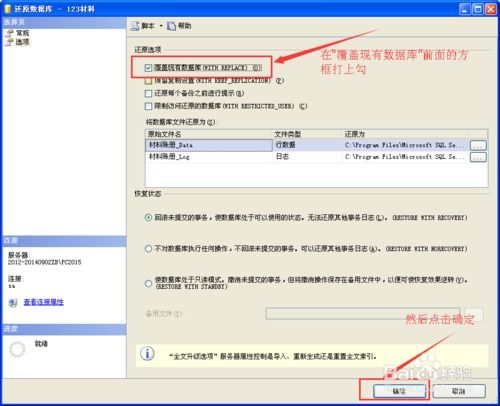
在进行数据库还原之前,请确保以下准备工作已经完成:
拥有足够的权限来执行数据库还原操作。
数据库备份文件(.bak)已经妥善保存。
了解数据库还原的具体需求,例如还原到哪个时间点或覆盖现有数据库。
标签:SQL Server 2008 数据库备份

二、使用 SQL Server Maageme Sudio 进行数据库还原

SQL Server Maageme Sudio(SSMS)是进行数据库还原的主要工具。以下是使用 SSMS 进行数据库还原的步骤:
打开 SQL Server Maageme Sudio,输入服务器名称、用户名和密码,连接到 SQL Server。
在对象资源管理器中,展开要还原数据库的服务器实例。
找到并展开“数据库”节点。
右键单击要还原的数据库,选择“还原数据库”。
标签:SQL Server 2008 数据库还原步骤

三、选择还原选项
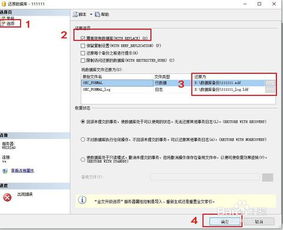
在“还原数据库”对话框中,您需要选择以下还原选项:
在“常规”页面上,输入要还原的数据库的名称。
在“源”页面上,选择“设备”作为还原源,然后点击“添加”按钮。
在“指定备份”对话框中,找到并选择要还原的备份文件(.bak),然后点击“确定”。
在“还原为”页面上,可以指定还原后的数据库位置和名称。
标签:SQL Server 2008 数据库还原选项
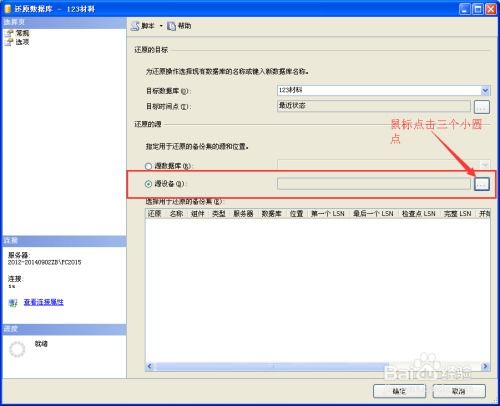
四、还原数据库

完成上述步骤后,点击“选项”页面,根据需要勾选以下选项:
“覆盖现有数据库”:如果还原的数据库已存在,则覆盖现有数据库。
“恢复期”选项:设置还原数据库的恢复期。
“事务日志”选项:选择是否还原事务日志。
标签:SQL Server 2008 数据库还原选项设置

五、确认还原操作
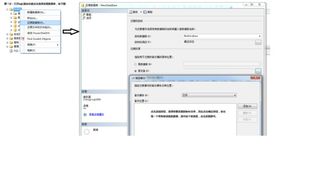
在确认所有设置无误后,点击“确定”按钮开始还原数据库。还原过程中,SSMS 将显示还原进度和状态。
标签:SQL Server 2008 数据库还原进度

六、还原完成后

数据库还原完成后,您可以在 SSMS 的对象资源管理器中查看已还原的数据库。此时,您可以验证数据库是否已成功还原,并继续进行其他操作。
标签:SQL Server 2008 数据库还原验证

七、注意事项
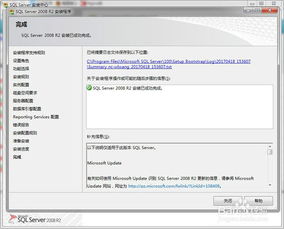
在进行数据库还原时,请注意以下事项:
确保备份文件完整且未被损坏。
在还原数据库之前,关闭所有对数据库的访问。
在还原过程中,避免对数据库进行其他操作,以免影响还原进度。
标签:SQL Server 2008 数据库还原注意事项

八、总结
SQL Server 2008 数据库还原操作相对简单,但需要注意备份文件的完整性和还原过程中的注意事项。通过本文的介绍,相信您已经掌握了在 SQL Server 2008 中进行数据库还原的方法。





